IDBox、DataInheritを越えたか?新作、無料のパスワード管理アプリ!比較もあるよ!
今回はパスワード管理アプリで良さそうな物を見つけたので紹介しよう。
タイトルにあるIDBox、DataInheritでパスワード管理をしている方も多いとは思うが簡単な紹介をしておこう。。
 IDBox 2.2
IDBox 2.2 
カテゴリ: ユーティリティ
価格: 無料 (価格は記事掲載時のものです。)
対応デバイス: All-All-iOS

IDBoxとは、日本語対応で無料、しかも広告も無いシンプルなパスワード管理アプリ。
私が現在パスワード管理アプリとして使っているのがこれ、DataInherit。
 DataInherit Password Safe 1.4.0
DataInherit Password Safe 1.4.0 
カテゴリ: 仕事効率化
価格: 無料 (価格は記事掲載時のものです。)
対応デバイス: All-All-iOS

DataInheritはオンライン上でパスワード管理をするアプリである。PCからブラウザ上でも使えるのでこちらを愛用している。バックアップも取れるので便利。
ウェブアプリなどを登録する時にURLを登録すればそのサイトに直接飛ぶ事も可能。
しかしこの上記二つの優良アプリに負けずとも劣らないアプリが現れた。それがコイツだ。
 パスワード帳 1.0
パスワード帳 1.0 
カテゴリ: ユーティリティ
価格: 無料 (価格は記事掲載時のものです。)
対応デバイス: All-All-iOS

パスワード帳、わかりやすい名前である。
パスワード管理?俺の出番だろ?とでも言い出しそうなほどそのまんまの名前である。個人的にはもう少し名前は何とかならなかったのかと思う。
起動してすぐにマスターパスワード設定。
すると以下の画像に載っている物がデフォルトで登録用フォームが用意されている。




IDBoxではタイトル、ログインIDとパスワード、メモ、DataInheritではタイトル、ユーザーネーム、パスワード、URL、コメントの入力しか出来なかった。
パスワード帳ではこの分類分けごとに必要な情報を書き込める様になっている。
例えば、WEBログイン。


WEBログインをタップすると、当然まだ何も登録されていないので右上の登録をタップ。
すると、名称、URLがデフォルトでmixiになっているが、この部分をタップ。


まずは名称。


次はURL、名称に対応したURLが簡単に選べる。
無い物は自分で入力しよう。
画像や登録名も設定出来る。
URLを登録すると、そのURLにアプリ内ブラウザで飛べるのだが、ログイン画面に飛ぶだけで自動入力はされない。まあ、それが出来てしまえば1000円以上するあのアプリを完全に越えてしまうので仕方無い。
しかし、そこでログインした後のURLをコピーして設定に戻り入れてしまえばログインした状態で飛べる。
サイトによってはしばらくすると自動ログインが切れる所もあるだろうから万能とは言えないが、かなり便利。
そしてアプリ内ブラウザでサイトに飛ぶと、上手く使えないものもある。
Twitterなんてツイート出来なかった。
サイトによっては専用アプリを使う方がやはり良い物もある。今の所は外部連携が無いのでバックアップとしてDropboxやEvernoteでのバックアップも出来ない。アップデートでの対応に期待しよう。
他にも、銀行口座ならば銀行コードや支店名の登録も可能。クレジットカードならVISAやアメリカンエクスプレスなど、同じ様に名称の部分に40ものクレジット会社が登録されている。有効期限などの記載も可能だ。
他にも便利そうなものとして、マイレージカードがある。ANAやJAL、東急など6種類が登録されている。それ以外も当然登録可能だが、年会費やマイル還元率なども登録可能である。

そして登録しそうに無いものもあるので、見にくいと思ったらメイン画面の右上、「0件表示切り替え」を押すと、登録しているものだけの表示に変わる。

そして設定も簡単。
並べ替えとマスターパスワードの変更、使用頻度順に並べ替えるかどうか、3回認証を間違えたら登録内容を全消去するかどうかの設定くらいだ、数字だけではあるが、パスワードの自動生成もしてくれる。
設定に関しては書いてある事を述べただけである。
簡単だ、読んだだけで全てわかる。
ここで、IDBox、DataInherit、パスワード帳の3種の特徴を上げてみよう。
IDBox
長所
・広告がない。アップデートしろとかも言われない。
・過去のパスワード変更履歴も見る事が出来る。
・iTunesでデータのバックアップが取れる。iPhoneを初期化しても大丈夫。
・フォルダ分け出来る。
短所
・記入出来る項目が少ない。ほとんどの項目がメモ欄での記入。
・バックアップはiTunesに繋げないと出来ない。
・良くも悪くもシンプルなデザイン。個人的にフォルダのアイコンやアプリアイコンも好きではない。
メモを自分でガンガン活用出来るという人には一番向いているのかも。
DataInherit
長所
・PCでWEBブラウザ上でも利用可能。
・同期が簡単。
・一覧でユーザーIDやURLも確認可能。
・綺麗なユーザーインターフェース。見やすく、綺麗。
・PCから使うともっと多くの情報が管理出来る。
・広告無し。
短所
・全て英語。
・日本語での登録は出来るが、並びがアルファベット順なので表記出来ず、#の欄に入ってしまう。
・フォルダ分け不可。
・データをWEB上に置くのが不安な方は使わない方が良い。
見た目の良さと簡単なバックアップで選ぶならこれか。
パスワード帳
長所
・記入出来る項目がとにかく多い。色々なものをしっかり管理出来る。
・カテゴリのアイコン表示がわかりやすい。
・操作が簡単。何を登録するかさえ決まっていれば迷う事はあまりないと思う。
・免許更新やセキュリティソフトなど、期限の近づいた情報を教えてくれるお知らせ機能付き。
短所
・バックアップが現状では取れない。今後に期待。
・自由なフォルダ分けが出来ない。カテゴリが20以上、お気に入り登録では満足出来ない人には不満が残る?
・1行広告がある。
バックアップが取れないのは痛いが、iPhone単体でクレカ情報や銀行情報、メールアカウントなど登録しておきたいものを登録するのは一番やりやすい。
簡単にまとめてみたが、私は登録のしやすさでパスワード帳を使ってみようと思う。
サイトのIDだけでなく生活情報や製品情報なども登録したいのであれば、この3種類で一番運用しやすいと思ったからだ。
そして、今後EvernoteやDropboxでのバックアップが出来る様になるのを期待する。
私はあまり広告は気にならないのだが、広告無しの有料版が出れば230円くらいまでなら買うだろう。
パスワード管理でお悩みの方は、上記3種は無料なので、この特徴を把握して好きな物を選んで使ってみるのも良いだろう。
もっと良いのがある!という方はぜひ教えて下さい。記事のネタにさせて頂きます。
ブログランキングに登録しています。
この記事が参考になりましたらクリックをお願いします。
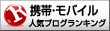

タイトルにあるIDBox、DataInheritでパスワード管理をしている方も多いとは思うが簡単な紹介をしておこう。。
 IDBox 2.2
IDBox 2.2 
カテゴリ: ユーティリティ
価格: 無料 (価格は記事掲載時のものです。)
対応デバイス: All-All-iOS
IDBoxとは、日本語対応で無料、しかも広告も無いシンプルなパスワード管理アプリ。
私が現在パスワード管理アプリとして使っているのがこれ、DataInherit。
 DataInherit Password Safe 1.4.0
DataInherit Password Safe 1.4.0 
カテゴリ: 仕事効率化
価格: 無料 (価格は記事掲載時のものです。)
対応デバイス: All-All-iOS
DataInheritはオンライン上でパスワード管理をするアプリである。PCからブラウザ上でも使えるのでこちらを愛用している。バックアップも取れるので便利。
ウェブアプリなどを登録する時にURLを登録すればそのサイトに直接飛ぶ事も可能。
しかしこの上記二つの優良アプリに負けずとも劣らないアプリが現れた。それがコイツだ。
 パスワード帳 1.0
パスワード帳 1.0 
カテゴリ: ユーティリティ
価格: 無料 (価格は記事掲載時のものです。)
対応デバイス: All-All-iOS
パスワード帳、わかりやすい名前である。
パスワード管理?俺の出番だろ?とでも言い出しそうなほどそのまんまの名前である。個人的にはもう少し名前は何とかならなかったのかと思う。
起動してすぐにマスターパスワード設定。
すると以下の画像に載っている物がデフォルトで登録用フォームが用意されている。




IDBoxではタイトル、ログインIDとパスワード、メモ、DataInheritではタイトル、ユーザーネーム、パスワード、URL、コメントの入力しか出来なかった。
パスワード帳ではこの分類分けごとに必要な情報を書き込める様になっている。
例えば、WEBログイン。


WEBログインをタップすると、当然まだ何も登録されていないので右上の登録をタップ。
すると、名称、URLがデフォルトでmixiになっているが、この部分をタップ。


まずは名称。


次はURL、名称に対応したURLが簡単に選べる。
無い物は自分で入力しよう。
画像や登録名も設定出来る。
URLを登録すると、そのURLにアプリ内ブラウザで飛べるのだが、ログイン画面に飛ぶだけで自動入力はされない。まあ、それが出来てしまえば1000円以上するあのアプリを完全に越えてしまうので仕方無い。
しかし、そこでログインした後のURLをコピーして設定に戻り入れてしまえばログインした状態で飛べる。
サイトによってはしばらくすると自動ログインが切れる所もあるだろうから万能とは言えないが、かなり便利。
そしてアプリ内ブラウザでサイトに飛ぶと、上手く使えないものもある。
Twitterなんてツイート出来なかった。
サイトによっては専用アプリを使う方がやはり良い物もある。今の所は外部連携が無いのでバックアップとしてDropboxやEvernoteでのバックアップも出来ない。アップデートでの対応に期待しよう。
他にも、銀行口座ならば銀行コードや支店名の登録も可能。クレジットカードならVISAやアメリカンエクスプレスなど、同じ様に名称の部分に40ものクレジット会社が登録されている。有効期限などの記載も可能だ。
他にも便利そうなものとして、マイレージカードがある。ANAやJAL、東急など6種類が登録されている。それ以外も当然登録可能だが、年会費やマイル還元率なども登録可能である。

そして登録しそうに無いものもあるので、見にくいと思ったらメイン画面の右上、「0件表示切り替え」を押すと、登録しているものだけの表示に変わる。

そして設定も簡単。
並べ替えとマスターパスワードの変更、使用頻度順に並べ替えるかどうか、3回認証を間違えたら登録内容を全消去するかどうかの設定くらいだ、数字だけではあるが、パスワードの自動生成もしてくれる。
設定に関しては書いてある事を述べただけである。
簡単だ、読んだだけで全てわかる。
ここで、IDBox、DataInherit、パスワード帳の3種の特徴を上げてみよう。
IDBox
長所
・広告がない。アップデートしろとかも言われない。
・過去のパスワード変更履歴も見る事が出来る。
・iTunesでデータのバックアップが取れる。iPhoneを初期化しても大丈夫。
・フォルダ分け出来る。
短所
・記入出来る項目が少ない。ほとんどの項目がメモ欄での記入。
・バックアップはiTunesに繋げないと出来ない。
・良くも悪くもシンプルなデザイン。個人的にフォルダのアイコンやアプリアイコンも好きではない。
メモを自分でガンガン活用出来るという人には一番向いているのかも。
DataInherit
長所
・PCでWEBブラウザ上でも利用可能。
・同期が簡単。
・一覧でユーザーIDやURLも確認可能。
・綺麗なユーザーインターフェース。見やすく、綺麗。
・PCから使うともっと多くの情報が管理出来る。
・広告無し。
短所
・全て英語。
・日本語での登録は出来るが、並びがアルファベット順なので表記出来ず、#の欄に入ってしまう。
・フォルダ分け不可。
・データをWEB上に置くのが不安な方は使わない方が良い。
見た目の良さと簡単なバックアップで選ぶならこれか。
パスワード帳
長所
・記入出来る項目がとにかく多い。色々なものをしっかり管理出来る。
・カテゴリのアイコン表示がわかりやすい。
・操作が簡単。何を登録するかさえ決まっていれば迷う事はあまりないと思う。
・免許更新やセキュリティソフトなど、期限の近づいた情報を教えてくれるお知らせ機能付き。
短所
・バックアップが現状では取れない。今後に期待。
・自由なフォルダ分けが出来ない。カテゴリが20以上、お気に入り登録では満足出来ない人には不満が残る?
・1行広告がある。
バックアップが取れないのは痛いが、iPhone単体でクレカ情報や銀行情報、メールアカウントなど登録しておきたいものを登録するのは一番やりやすい。
簡単にまとめてみたが、私は登録のしやすさでパスワード帳を使ってみようと思う。
サイトのIDだけでなく生活情報や製品情報なども登録したいのであれば、この3種類で一番運用しやすいと思ったからだ。
そして、今後EvernoteやDropboxでのバックアップが出来る様になるのを期待する。
私はあまり広告は気にならないのだが、広告無しの有料版が出れば230円くらいまでなら買うだろう。
パスワード管理でお悩みの方は、上記3種は無料なので、この特徴を把握して好きな物を選んで使ってみるのも良いだろう。
もっと良いのがある!という方はぜひ教えて下さい。記事のネタにさせて頂きます。
ブログランキングに登録しています。
この記事が参考になりましたらクリックをお願いします。